Die Lösungen, die Sie benötigen, um das iPhone 14 Absturzproblem zu beheben!
Was kann ich tun, wenn mein iPhone 6 abstürzt? Werde ich jemals in der Lage sein, mein iPhone-Problem zu lösen? Nun, das werden Sie gleich herausfinden.

Oct 15, 2025 • Archiviert an: iOS Probleme beheben • Bewährte Lösungen
Das iPhone 14 hat mit seinen modernen Funktionen und seiner unvergleichlichen Leistung die Smartphone-Welt im Sturm erobert. Aber auch bei den fortschrittlichsten Geräten können technische Probleme auftreten. Das Gleiche gilt für das iPhone 14. Ein häufiges Problem, mit dem iPhone 14-Benutzer konfrontiert werden können, sind unerwartete Abstürze. Sie können frustriert sein, wenn Ihr iPhone 14 abstürzt und Sie bei Ihren täglichen Aufgaben stört.
Es gibt jedoch keinen Grund zur Sorge. In diesem Artikel werden wir eine Reihe effektiver Fehlerbehebungen und Lösungen für das Absturzproblem des iPhone 14 vorstellen. Von einfachen Schritten zur Fehlerbehebung bis hin zu fortgeschrittenen Lösungen bieten wir Ihnen verschiedene Möglichkeiten.
Teil 1: Was können die Gründe für den Absturz des iPhone 14/13 sein?
Die genaue Ursache für die ständigen Abstürze Ihres iPhones zu finden, kann schwierig sein, da viele Faktoren dieses Problem verursachen können. Diese Probleme können sowohl Software- als auch Hardware-bezogen sein. Im Folgenden haben wir einige häufige Ursachen für das Absturzproblem des iPhone 13 erläutert, damit Sie dieses Problem besser verstehen:
Unzureichender Speicherplatz
Wenn Ihnen der Speicherplatz auf Ihrem iPhone ausgeht, kann sich das negativ auf die Leistung des Geräts auswirken. Wenn der Speicher des Geräts fast voll ist, kann dies zu langsamen Reaktionszeiten von Apps, Einfrieren und Abstürzen führen. Dies geschieht, weil das System mindestens 10% des gesamten Speichers benötigt, um zu funktionieren. Wenn der Speicherplatz begrenzt ist, wird es für das Betriebssystem schwierig, den Speicher zu verwalten und Prozesse auszuführen.
Überhitzung
iPhones können ein breites Spektrum an Aufgaben bewältigen, aber ressourcenintensive Aktivitäten können das Gerät überhitzen. Zu diesen Aktivitäten gehören Gaming, die Ausführung anspruchsvoller Apps oder die Nutzung von Funktionen wie Augmented Reality. All dies kann eine erhebliche Menge an Wärme erzeugen. Wenn Ihr iPhone zu heiß wird, kann es thermische Schutzmechanismen auslösen. Dies führt dazu, dass sich das Gerät abschaltet oder abstürzt, um Schäden an den internen Komponenten zu vermeiden.
Software-Probleme
Softwarebedingte Probleme können zum Absturz Ihres iPhones führen. Verschiedene Faktoren, darunter Konflikte zwischen iOS und Apps, können zu diesem Problem beitragen. Darüber hinaus zählen auch Fehler im iOS oder veraltete Software zu den Faktoren. Wenn eine App einen Fehler enthält oder nicht für Ihre iOS-Version optimiert ist, kann dies zu Instabilität und Abstürzen führen. Ebenso kann ein Fehler im Betriebssystem selbst zu diesem Problem führen.
Hardware-Probleme
Auch physische oder Hardware-Probleme können zum Absturz Ihres iPhones führen. Diese Probleme können von fehlerhaften Komponenten bis hin zu Problemen mit dem internen Schaltkreis des Geräts reichen. Ein Absturz des iPhones kann z.B. auftreten, wenn es Probleme mit dem Speichermodul oder dem Prozessor gibt. Überhitzung durch ein nicht funktionierendes Kühlsystem oder übermäßige Beanspruchung der Hardware kann zu Hardwareschäden führen. Es kann auch als Schutzmaßnahme Abstürze des iPhone 14 auslösen.
Rogue Apps
Einige Apps, insbesondere solche mit Fehlern oder nicht optimiertem Code, können Abstürze auf Ihrem iPhone verursachen. Eine App, die zu viele Systemressourcen verbraucht oder einen Programmierfehler aufweist, kann das Betriebssystem destabilisieren. Infolgedessen führt die Verwendung dieser App zu Abstürzen des iPhone. Außerdem kann die Verwendung nicht autorisierter Tweaks, die durch Jailbreaking erlangt wurden, zu Instabilität und Abstürzen führen.
Teil 2: Einige der Schnellreparaturen für iPhone 13/14 Abstürze
Die Behebung des iPhone-Absturzproblems ist ganz einfach. Es gibt viele Lösungen, mit denen Sie dieses Problem beheben können. Im Folgenden haben wir die 8 besten Lösungen ausgewählt, die von einfachen Techniken bis hin zu speziellen Tools reichen:
Lösung 1: Beenden Sie die problematische App mit Gewalt
Wie bereits erwähnt, können Rogue Apps Instabilitäten auf Ihrem iPhone 14 verursachen, die zu Abstürzen führen. In solchen Szenarien kann ein erzwungenes Beenden der ressourcenintensiven App helfen, das Problem zu lösen. Indem Sie die App zwangsweise schließen, geben Sie die Systemressourcen frei, die die App beansprucht. Dadurch erhält das Betriebssystem des Geräts etwas Spielraum, um andere Prozesse zu verwalten. Hier ist die Anleitung zum erzwungenen Beenden der problematischen App auf Ihrem iPhone:
- Schritt 1: Wischen Sie auf Ihrem iPhone 14/13 vom unteren Bildschirmrand aus nach oben, um den App-Switcher aufzurufen. Danach können Sie alle im Hintergrund laufenden Anwendungen sehen.
- Schritt 2: Suchen Sie nun die problematische App und schieben Sie sie nach oben, um sie zu schließen. Sobald die App zwangsweise geschlossen wurde, können Sie überprüfen, ob das Problem des Absturzes des iPhone 14 behoben ist.
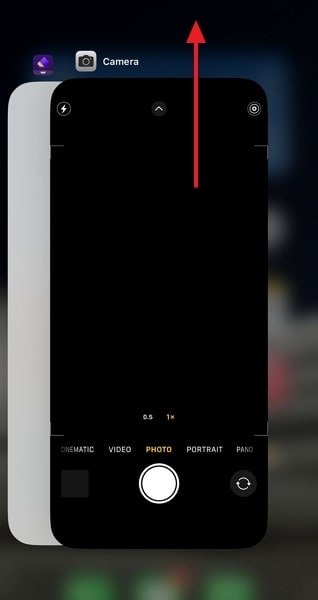
Lösung 2: Vermeiden Sie eine Überhitzung des iPhone
Überhitzung kann zu Leistungsproblemen und Abstürzen Ihres iPhones führen. Um Ihr iPhone 13 vor Überhitzung zu schützen, sollten Sie nicht viele ressourcenintensive Apps gleichzeitig verwenden. Vermeiden Sie es, Ihr iPhone für längere Zeit direktem Sonnenlicht oder hohen Temperaturen auszusetzen. Direkte Sonneneinstrahlung und hohe Temperaturen können dazu führen, dass sich Ihr iPhone aufheizt.
Entfernen Sie alle Schutzhüllen, während Sie Ihr iPhone 14/13 aufladen, da diese die Wärme stauen können. Das Aufladen Ihres iPhones erzeugt Wärme und das Entfernen der Hülle ermöglicht eine bessere Wärmeableitung. Vermeiden Sie ressourcenintensive Aktivitäten während des Ladevorgangs und schließen Sie unnötige Hintergrundanwendungen.
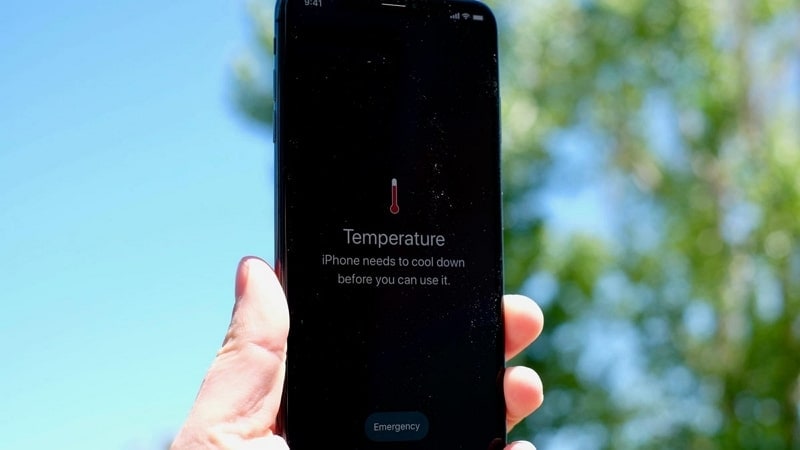
Lösung 3: Erhöhen Sie den iPhone-Speicherplatz
Geringer Speicherplatz auf Ihrem iPhone kann zu Leistungsproblemen, einschließlich Abstürzen, führen. In dieser Situation können Sie entweder ein Upgrade auf eine höhere Variante durchführen oder unnötige Apps und Daten löschen. Das Betriebssystem Ihres Geräts benötigt mindestens 10% freien Speicherplatz für eine optimale Leistung. Um den iPhone-Speicher zu überprüfen und etwas davon freizugeben, können Sie die folgenden vereinfachten Schritte durchführen:
- Schritt 1: Um die Speicherdetails Ihres iPhones einzusehen, öffnen Sie zunächst die Einstellungen App auf Ihrem Gerät. Wählen Sie anschließend "Allgemein" und gehen Sie zur Option "iPhone Speicher". Auf dem nächsten Bildschirm können Sie auf alle Speicherinformationen Ihres iPhones zugreifen.
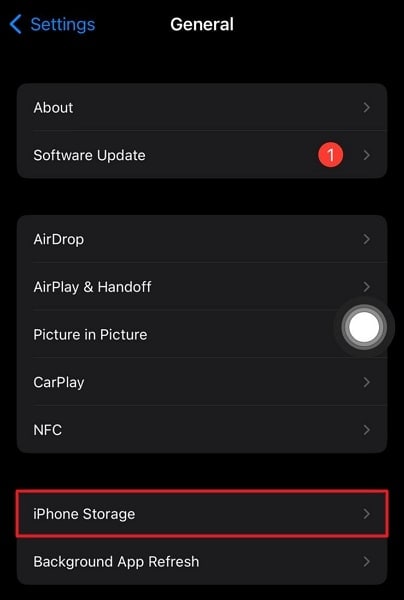
- Schritt 2: Scrollen Sie hier nach unten, um die App auszuwählen, die Sie entfernen möchten. Wenn Sie die App entfernen möchten, wählen Sie "App löschen". Falls Sie die App nicht löschen möchten, verwenden Sie die Option "App auslagern", um Speicherplatz freizugeben.
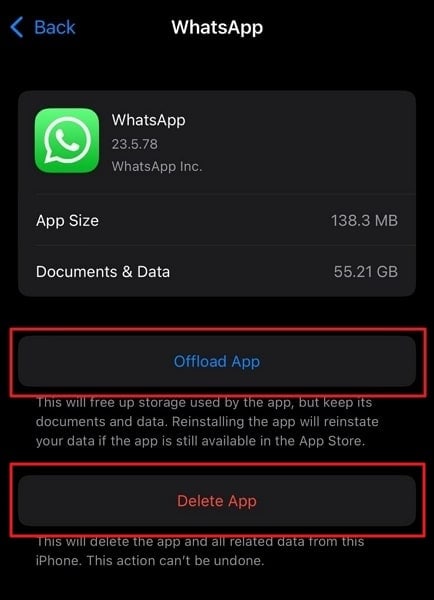
Lösung 4: iPhone hart zurücksetzen
Manchmal kann das Problem des Absturzes des iPhone 13 durch einen Hard-Reset Ihres Geräts behoben werden. Ein Hard-Reset zwingt Ihr Gerät zu einem Neustart und beseitigt alle vorübergehenden Störungen oder Fehler, die die Probleme verursachen könnten. Sie brauchen sich keine Sorgen um Ihre Daten zu machen, da ein Hard Reset nur die Systemprozesse aktualisiert. Folgen Sie der einfachen Anleitung unten, um Ihr iPhone 13/14 zurückzusetzen:
- Schritt 1: Beginnen Sie damit, die Taste "Lauter" zu drücken und wieder loszulassen. Führen Sie dann genau die gleiche Aktion mit der Taste "Leiser" aus.
- Schritt 2: Halten Sie anschließend die Seitentaste gedrückt, bis das Apple-Logo auf Ihrem Bildschirm erscheint. Prüfen Sie anschließend, ob das Problem gelöst ist.
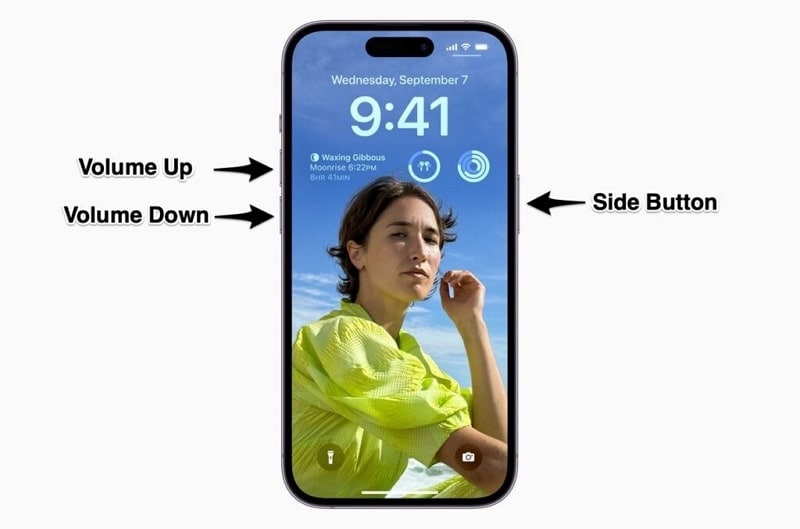
Lösung 5: Aktualisieren Sie alle Apps
Veraltete Apps auf Ihrem iPhone können ebenfalls zum Absturz des iPhones führen. Um eine optimale Leistung zu gewährleisten, ist es wichtig, dass Ihre Anwendungen stets auf dem neuesten Stand sind. App-Entwickler veröffentlichen häufig Updates, um Fehler zu beheben und neue Funktionen einzuführen. Wenn das iPhone abstürzt, kann ein Update aller Apps das Problem beheben. Nachfolgend finden Sie die detaillierten Schritte zur Aktualisierung Ihrer iPhone Apps:
- Schritt 1: Rufen Sie den App Store auf Ihrem iPhone auf und suchen Sie das Symbol Profil in der oberen rechten Ecke. Tippen Sie darauf und scrollen Sie nach unten, um die verfügbaren Updates für Ihre Apps anzuzeigen.
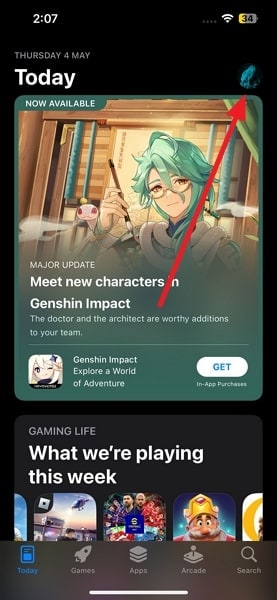
- Schritt 2: Um alle Ihre Apps gleichzeitig zu aktualisieren, tippen Sie auf "Alle aktualisieren". Wenn Sie es vorziehen, jede App manuell zu aktualisieren, tippen Sie auf "Aktualisieren" für die einzelnen Apps, die ein Update benötigen.
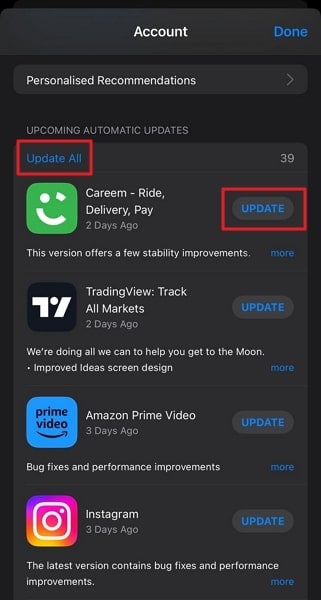
Lösung 6: Aktualisieren Sie die iOS Firmware
Es ist wichtig, das Betriebssystem Ihres iPhones auf dem neuesten Stand zu halten, wenn Sie nicht mit Systemproblemen konfrontiert werden wollen. Ein veraltetes iOS auf Ihrem iPhone birgt viele Systemfehler und Störungen, die sich mit der Zeit ansammeln. Apple veröffentlicht häufig iOS-Firmware-Updates, die diese Fehler beheben und die Stabilität verbessern. Die Aktualisierung der iOS-Firmware ist ein empfohlener Schritt, wenn Ihr iPhone ständig abstürzt. Im Folgenden erfahren Sie, wie Sie das iOS Ihres iPhones aktualisieren können:
- Schritt 1: Starten Sie die Einstellungen Ihres iPhones und navigieren Sie zu den "Allgemeinen" Einstellungen. Tippen Sie hier auf die Option "Software-Update", um die verfügbaren Updates anzuzeigen.
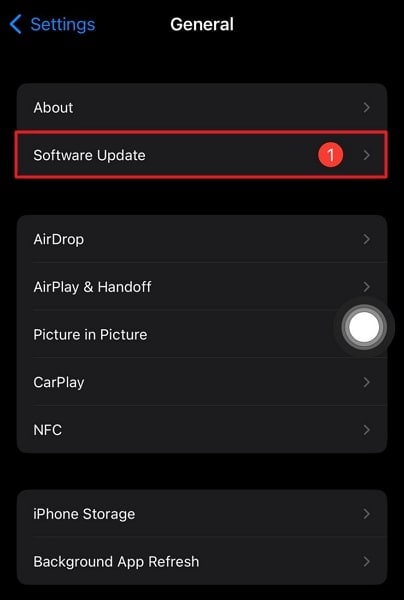
- Schritt 2: Um Ihr iPhone zu aktualisieren, müssen Sie auf "Herunterladen und installieren" tippen. Bevor Sie mit der Aktualisierung beginnen, stellen Sie sicher, dass die Internetverbindung stabil ist und der Akku voll ist.
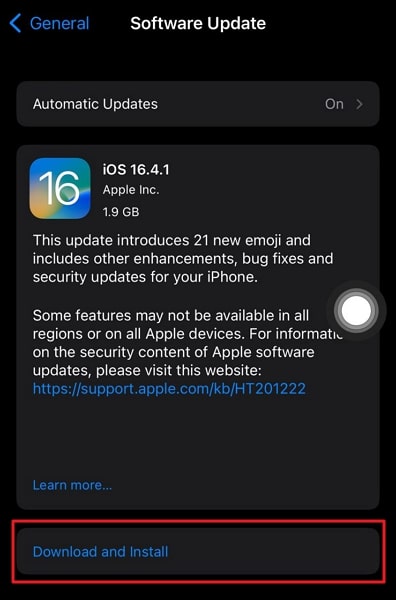
Lösung 7: Alle Geräteeinstellungen zurücksetzen
Ein Konflikt in den Einstellungen ist eine der Hauptursachen für das Absturzproblem des iPhone 14. Es ist auch am schwierigsten, herauszufinden, welche Einstellungen miteinander in Konflikt stehen. Die einzige brauchbare Lösung ist in diesem Fall, alle Geräteeinstellungen zurückzusetzen. Dieser Vorgang setzt alle benutzerdefinierten Einstellungen auf ihre Standardwerte zurück. Wenn Ihr iPhone ständig abstürzt, führen Sie die folgenden Schritte aus, um alle Geräteeinstellungen auf Ihrem iPhone zurückzusetzen:
- Schritt 1: Öffnen Sie die "Allgemeinen" Einstellungen Ihres Geräts über die Einstellungen-App. Scrollen Sie dann nach unten, um "iPhone übertragen oder zurücksetzen" zu finden. Tippen Sie auf dem nächsten Bildschirm auf diese Option und wählen Sie "Zurücksetzen".
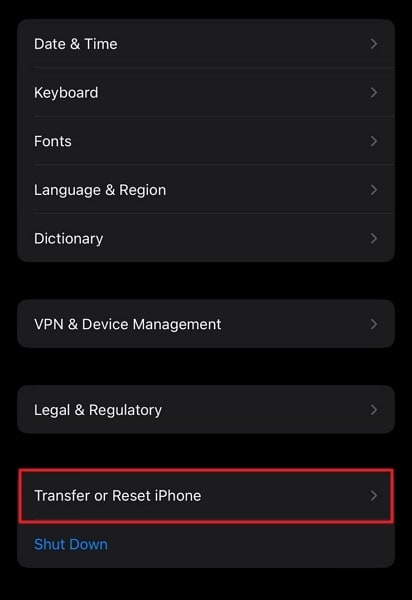
- Schritt 2: Nachdem Sie auf "Zurücksetzen" getippt haben, sehen Sie viele Optionen. Wählen Sie hier "Alle Einstellungen zurücksetzen" und bestätigen Sie die Aktion, indem Sie erneut auf "Alle Einstellungen zurücksetzen" tippen. Es setzt alle Einstellungen Ihres iPhone 14 auf die Standardwerte zurück.
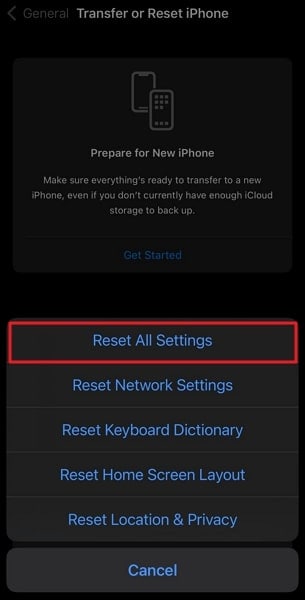
Lösung 8: iPhone 14/13 nicht mehr abstürzen lassen mit dem besten Systemreparatur Tool - Wondershare Dr.Fone
Wenn keine Lösung Ihr iPhone-Absturzproblem beheben konnte, benötigen Sie ein spezielles Tool für die Systemreparatur. Die beste Systemreparatur-Software für iOS-Geräte ist Wondershare Dr.Fone. Mit diesem Tool können Sie Probleme lösen, wie z.B. dass das iPhone ständig abstürzt, dass das iPhone im Wiederherstellungsmodus feststeckt und vieles mehr. Insgesamt können Sie mit diesem Tool über 150 iOS-Systemprobleme beheben.
Außerdem können Sie Ihr iOS-Gerät mit Leichtigkeit und ohne iTunes downgraden oder aktualisieren. Darüber hinaus können Sie mit der Hilfe von Wondershare Dr.Fone auch die neuesten Beta-Versionen von iOS auf Ihrem Gerät installieren, um neue Funktionen zu testen.
Die wichtigsten Funktionen von Wondershare Dr.Fone
- Sie verlieren keine Daten, wenn Sie Systemprobleme wie den Absturz des iPhone 14 mit Wondershare Dr.Fone beheben.
- Es ist für alle Versionen von iOS verfügbar und kann die meisten Probleme problemlos lösen.
- Wondershare Dr.Fone bietet auch eine erweiterte Reparaturfunktion, mit der selbst die komplexesten iOS-Softwareprobleme gelöst werden können.
Schritte zur Verhinderung von iPhone 14/13 Abstürzen mit dem besten Systemreparatur Tool - Wondershare Dr.Fone
Die Behebung von iPhone 13-Abstürzen wird mit Wondershare Dr.Fone mühelos möglich. Diese Software bietet eine unkomplizierte und schnelle Lösung für die Reparatur von iOS-Systemproblemen. Folgen Sie den nachstehenden Schritten, um zu erfahren, wie Sie Abstürze des iPhone 14/13 mit Wondershare Dr.Fone beheben können:
- Schritt 1: Starten Sie Dr.Fone und verbinden Sie Ihr iPhone 14/13 mit dem Computer
Beginnen Sie mit der Installation von Wondershare Dr.Fone auf Ihrem Computer und öffnen Sie das Programm. Wählen Sie im Menü auf der linken Seite die "Toolbox" Option und klicken Sie auf "Systemreparatur". Schließen Sie nun Ihr iPhone 14/13 mit einem von Apple zertifizierten Kabel an den Computer an.

- Schritt 2: Wählen Sie Standardreparatur und aktivieren Sie den Wiederherstellungsmodus
Sobald Ihr iPhone verbunden ist und Sie dem Computer vertraut haben, wählen Sie die "iPhone" Option. Klicken Sie anschließend auf "iOS Reparatur" und wählen Sie den Modus "Standardreparatur". Folgen Sie den Anweisungen auf dem Bildschirm, um den Wiederherstellungsmodus auf Ihrem iPhone zu aktivieren.

- Schritt 3: Firmware herunterladen und iPhone-Absturz reparieren
Nach dem Wiederherstellungsmodus erkennt Dr.Fone Ihr iPhone-Modell und zeigt eine Liste der verfügbaren Firmware an. Verwenden Sie "Download", um die entsprechende Firmware zu erhalten. Sobald die Firmware installiert ist, tippen Sie auf "Jetzt reparieren", um das iPhone-Absturzproblem zu beheben, was einige Minuten dauern kann.

Fazit
Fazit: Das hartnäckige Absturzproblem des iPhone 14 kann eine frustrierende Erfahrung sein. Es gibt jedoch wirksame Lösungen, um dieses Problem zu beheben. Unter allen Lösungen erweist sich Wondershare Dr.Fone als die beste Wahl für die Reparatur Ihres iPhone 14. Es bietet eine umfassende Lösung für das Absturzproblem. Mit seinen leistungsstarken Diagnose-Tools kann es die Ursachen von Abstürzen ermitteln.
So können Benutzer gezielte Maßnahmen ergreifen, um die Probleme zu lösen. Einer der Hauptvorteile von Wondershare Dr.Fone ist seine Fähigkeit, iPhones ohne Datenverlust zu reparieren. Das bedeutet, dass Sie die Leistung Ihres Geräts wiederherstellen können, ohne wertvolle Daten zu verlieren. Außerdem wird Wondershare Dr.Fone aktualisiert, um mit den neuesten iOS-Versionen Schritt zu halten.
Kategorien
Empfohlene Artikel
iPhone Probleme Lösen
- 1 iPhone Hardware-Probleme
- 1.1 iPhone Tastatur Probleme
- 1.2 iPhone Kopfhörerprobleme
- 1.3 Hintergrundbeleuchtung am iPhone reparieren
- 2 iPhone Akku-Probleme
- 3 iPhone Medienprobleme
- 3.1 iPhone Echoprobleme
- 3.2 iPhone Musik Probleme
- 3.3 iPhone Probleme beim Anruf
- 3.4 iPhone Probleme mit Klingeltönen
- 3.5 iPhone Kamera Problem
- 4 iPhone Mail-Probleme
- 4.1 Voicemail Passwort zurücksetzen
- 4.2 iPhone E-Mail Probleme
- 4.3 E-Mails: Keine Verbindung zum Server
- 5 iPhone Update-Probleme
- 5.1 Server für iPhone-Software-Updates konnte nicht kontaktiert werden
- 5.3 Gescheiterte iPhone/iPad Softwareupdates reparieren
- 5.4 Nicht funktionierenden iPhone-Touchscreen
- 5.5 iPhone hängt?
- 6 iPhone Verbindungs-/Netzwerkprobleme
- ● Daten verwalten & übertragen
- ● Daten wiederherstellen
- ● Bildschirm entsperren & aktivieren
- ● FRP-Sperre
- ● Die meisten iOS- und Android-Probleme beheben


























Julia Becker
chief Editor